Dans un monde de plus en plus digital, la nécessité de partager des informations ou des moments capturés directement depuis notre écran est devenue essentielle. L’iPhone 12 Pro Max, avec ses avancées technologiques, offre des fonctionnalités avancées pour la capture d’écran. Cet article explore les multiples facettes de cette fonctionnalité, des astuces à la personnalisation, et même aux outils externes qui peuvent améliorer l’expérience. Plongeons dans l’art de maîtriser la capture d’écran sur cet appareil.
Comprendre la fonction de capture d’écran sur iPhone 12 Pro Max
La capture d’écran est une fonctionnalité intégrée dans les appareils iOS qui permet de prendre une image instantanée de ce qui est affiché à l’écran. L’iPhone 12 Pro Max, comme ses prédécesseurs, simplifie cette tâche avec une combinaison de boutons. Pour réaliser une capture d’écran, il suffit d’appuyer simultanément sur le bouton latéral et le bouton de volume haut. Après un bref flash de l’écran et un son de l’obturateur, la capture est enregistrée dans l’application Photos.
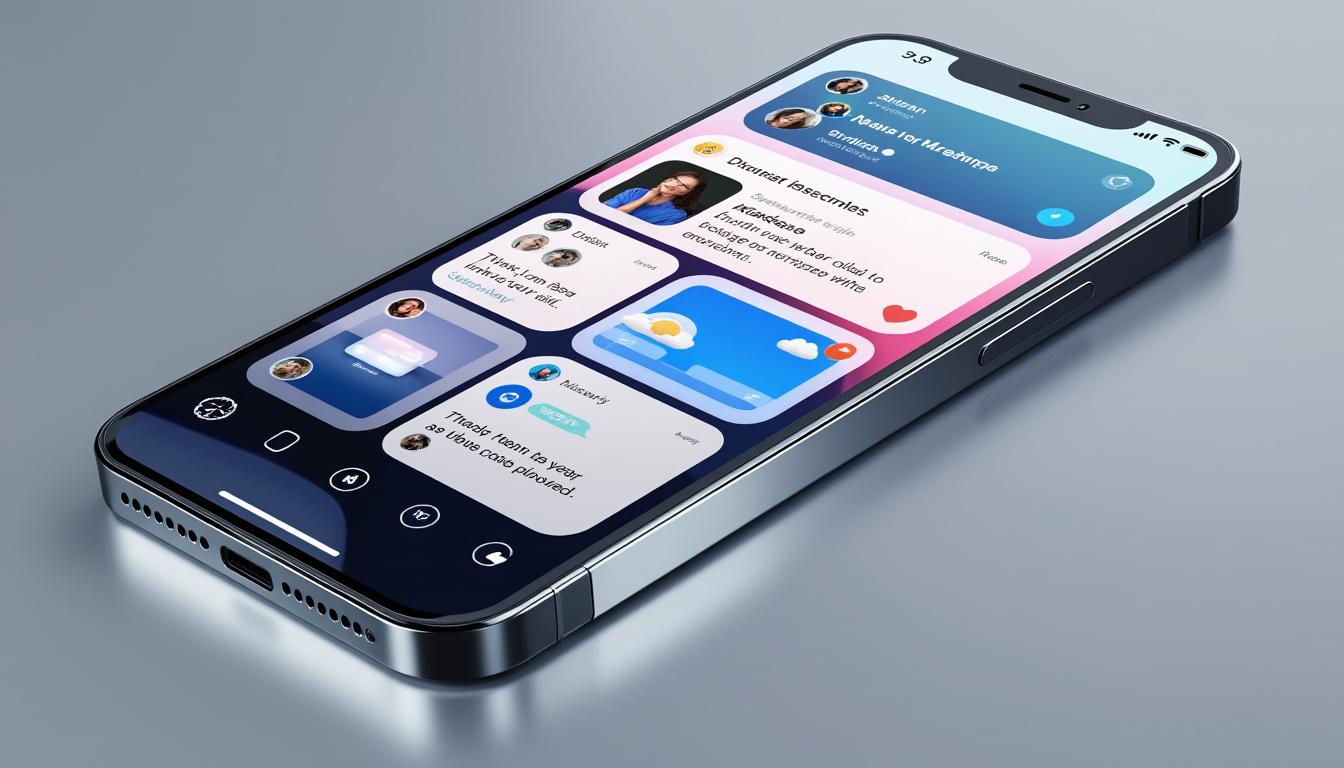
Les différentes méthodes pour capturer l’écran
Il existe plusieurs manières de prendre une capture écran sur l’iPhone 12 Pro Max. En plus de la méthode classique, les utilisateurs peuvent aussi explorer des options comme l’utilisation de l’accès guidé ou l’assistant vocal.
- Méthode classique : Cette méthode consiste à utiliser les boutons de l’appareil, comme mentionné précédemment.
- Accès guidé : Cette fonctionnalité est idéale pour les présentations ou lorsque vous souhaitez que l’appareil reste sur une certaine page sans distraction. Elle permet de bloquer l’écran et de prendre une capture.
- Contrôle vocal : Pour les utilisateurs qui préfèrent les commandes vocales, Siri peut aussi aider à réaliser une capture d’écran. Dites simplement, « Hey Siri, prends une capture d’écran. »
Personnaliser la capture d’écran
Après avoir pris une capture d’écran, un aperçu s’affiche en bas à gauche de l’écran. Cet aperçu permet d’apporter des modifications instantanées, telles que l’ajout de texte, des dessins ou des annotations. Cela est particulièrement utile lorsque vous souhaitez mettre en valeur certaines informations ou créer des notes à partager avec des collègues ou amis.
Les fonctionnalités avancées de la capture d’écran sur iOS 14 et ultérieur
Depuis l’introduction d’iOS 14, Apple a intégré des fonctionnalités enrichies pour la capture d’écran, faisant du processus non seulement plus facile, mais également plus créatif. Grâce à ces améliorations, les utilisateurs peuvent maintenant profiter d’une variété d’options supplémentaires.
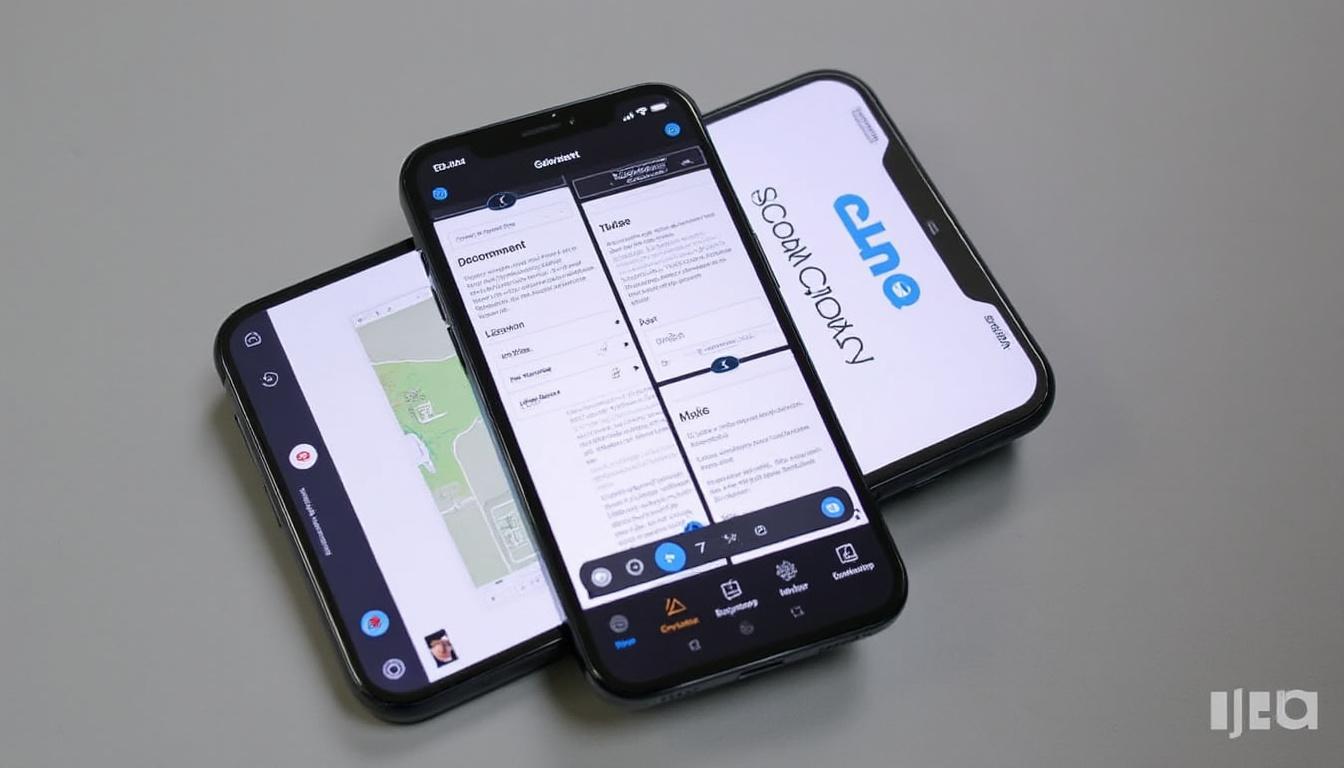
La capture d’écran longue
L’une des innovations remarquables de la capture d’écran sur iOS est la possibilité de capturer des pages web ou des documents longs. Après avoir pris la première capture, l’option “Page complète” devient disponible, permettant à l’utilisateur de saisir l’intégralité de la page, pas seulement ce qui est visible à l’écran. Cela est particulièrement utile pour prendre des extraits d’articles ou des factures en ligne.
Utiliser le fichier PDF généré
Une fois la capture d’écran longue réalisée, les utilisateurs ont la possibilité d’enregistrer le document sous forme de fichier PDF. Ce format est idéal pour le partage avec d’autres, car il conserve la mise en forme originale et peut être visualisé sur de nombreuses plateformes.
Exemples d’utilisation de la capture d’écran longue
Avec cette fonctionnalité, plusieurs cas d’utilisation peuvent être envisagés :
- Collecte d’informations : Les étudiants peuvent prendre des captures d’écran de leurs cours en ligne.
- Partage sur les réseaux sociaux : Les influenceurs peuvent partager des captures longues de timelines ou d’articles pertinents.
- Création de présentations : Les professionnels peuvent collecter des informations pour des projets en un seul document PDF.
Utiliser des applications tierces pour améliorer l’expérience de capture
En plus des fonctionnalités intégrées, plusieurs applications tierces sont disponibles pour optimiser davantage la capture d’écran sur l’iPhone 12 Pro Max. Des outils comme Belkin, Spigen et Mophie offrent des accessoires, tandis que des applications comme Zagg, Jabra, et Anker permettent d’éditer ou de gérer facilement les captures d’écran.
| Nom de l’application | Fonctionnalités |
|---|---|
| Lightroom | Édition avancée de photos, parfait pour les ajustements de captures. |
| Skitch | Aperçu rapide et annotations avec des outils de dessin intuitifs. |
| Snagit | Outil de capture d’écran avec des options de partage améliorées. |
Implémentation de l’enregistrement d’écran sur iPhone 12 Pro Max
Tout comme la capture d’écran, l’enregistrement d’écran est une autre fonctionnalité que l’iPhone 12 Pro Max propose. Cet outil devient indispensable pour créer des tutoriels, enregistrer des sessions de jeux, ou capturer des appels vidéo. Pour l’activer, les utilisateurs doivent d’abord ajouter l’option à leur Centre de contrôle.
Configuration et utilisation de l’enregistrement d’écran
Pour configurer l’enregistrement d’écran, suivez ces étapes :
- Accédez aux Réglages.
- Trouvez le Centre de contrôle.
- Ajoutez l’option Enregistrement d’écran.
Une fois configuré, vous pouvez démarrer l’enregistrement en accédant au Centre de contrôle et en appuyant sur l’icône d’enregistrement d’écran. Un compte à rebours s’affiche, vous laissant le temps de naviguer vers ce que vous souhaitez enregistrer.
Options d’enregistrement avancées
Les utilisateurs ont aussi la possibilité d’enregistrer avec ou sans son. Pendant les enregistrements, vous pouvez activer le son du microphone pour commenter ou expliquer ce qui apparaît à l’écran. Cela augmente l’interactivité et l’engagement lors du partage de vidéos.
Intégration de la capture d’écran avec les réseaux sociaux
La capture d’écran a également sa place sur les plateformes de réseaux sociaux. Les utilisateurs iront souvent droit au but en partageant des captures d’écran pour communiquer des moments précieux ou des mèmes. Que ce soit sur Twitter, Facebook ou Instagram, chaque plateforme offre des options pour intégrer facilement les captures.
Meilleures pratiques de partage de captures d’écran
Pour maximiser l’impact de vos captures d’écran sur les réseaux sociaux, voici quelques bonnes pratiques :
- Qualité d’image : Assurez-vous que les captures sont de qualité supérieure. Une image floue peut nuire à la perception de votre contenu.
- Texte descriptif : Ajoutez des légendes pour expliquer le contexte de la capture d’écran. Cela rendra le partage plus significatif.
- Heure de publication : Publiez à des moments où votre audience est la plus active pour garantir une plus grande visibilité.
Erreurs courantes lors de la capture d’écran et leurs solutions
Malgré la simplicité de la capture d’écran, plusieurs utilisateurs rencontrent des problèmes. Identifier ces erreurs courantes et leurs solutions peut grandement améliorer l’expérience. Parmi ces erreurs, on trouve des captures d’écran manquées, des enregistrements qui ne répondent pas, ou des difficultés à trouver les captures sauvegardées.
| Erreur | Solution proposée |
|---|---|
| Capture d’écran manquée | Vérifiez que vous appuyez sur les boutons en même temps et qu’ils sont bien enfoncés. |
| Enregistrement d’écran ne démarre pas | Assurez-vous d’avoir autorisé les permissions dans Réglages. |
| Captures non trouvées | Rendez-vous dans l’application Photos -> Albums -> Captures d’écran. |
FAQ sur la capture d’écran iPhone 12 Pro Max
Quelle est la méthode la plus rapide pour capturer l’écran sur iPhone 12 Pro Max?
La méthode la plus rapide consiste à appuyer simultanément sur le bouton latéral et le bouton de volume haut.
Puis-je ajouter des annotations à mes captures d’écran?
Oui, après la capture, un aperçu apparaît où vous pouvez ajouter des annotations et des dessins.
Comment faire une capture d’écran de page entière?
Après avoir pris une capture, sélectionnez l’option « Page complète » pour capturer l’intégralité de la page web ou du document.
Est-il possible d’enregistrer des vidéos de l’écran de mon iPhone?
Oui, vous pouvez activer l’enregistrement d’écran depuis le Centre de contrôle et capturer vos activités sur votre appareil.
Quelles applications tiers conseillez-vous pour améliorer mes captures d’écran?
Des applications comme Skitch et Snagit offrent d’excellentes options d’édition et de partage pour vos captures d’écran.

